剪辑360网速保护
360网速保护 时间:2021-05-20 阅读:()
快剪辑用户使用手册目录1总纲.
31.
1产品定位.
31.
2产品架构.
32安装部署42.
1环境准备.
42.
1.
1硬件.
42.
1.
2软件.
42.
1.
3网络.
42.
2下载安装.
42.
2.
1下载.
42.
2.
2安装.
53功能使用说明53.
1录屏入口.
53.
2录屏界面说明.
63.
3启动快剪辑.
83.
4添加素材.
83.
4.
1添加本地素材.
93.
4.
2添加网络素材.
93.
5视频素材剪辑.
103.
5.
1入口.
103.
5.
2基础设置.
113.
5.
3裁剪.
113.
5.
4特效字幕.
123.
5.
5标记.
133.
5.
6马赛克.
143.
6图片素材剪辑.
143.
7剪辑视频.
153.
7.
1工具栏.
153.
7.
2预览窗.
15使用手册-2-3.
7.
3素材管理.
153.
7.
4时间线.
163.
8编辑声音.
163.
9保存导出.
173.
9.
1导出设置.
173.
9.
2特效片头.
173.
10上传分享.
203.
11视频项目管理.
214场景参考手册214.
1准备使用快剪辑.
214.
2录制视频.
214.
3剪辑已有视频.
224.
4发布剪辑好的视频.
22使用手册-3-1总纲1.
1产品定位快剪辑是一款服务于PUGC群体的视频剪辑工具.
主要为了达到如下目的1、降低二次创作视频门槛2、降低获取视频素材难度3、提高PUGC用户发布视频到各大平台的效率1.
2产品架构快剪辑包括浏览器录屏模块,快剪辑客户端,发布服务器端三层架构.
第一层:浏览器录屏模块(非必须)浏览器录屏模块随附于360安全浏览器,提供对网络视频播放过程中的屏幕录制功能.
主要负责提供视频素材获取能力,并充当快剪辑客户端的入口之一.
第二层:快剪辑客户端快剪辑客户端提供编辑视频文件所需要的各种功能,并为上传发布功能提供用户界面.
可在有网情况下与浏览器录屏模块配合工作,在没有浏览器时也可以独立完成绝大部分操作.
主要包括素材剪辑与添加特效、时间轴编辑、绑定发布平台等功能.
第三层:发布服务器端主要负责在用户已授权的情况下提供中转发布到各大视频网站的功能.
使用手册-4-2安装部署2.
1环境准备2.
1.
1硬件1、终端CPU:台式机i3或标压笔记本i5以上处理器内存:不低于2GB,建议8GB以上硬盘:300M以上空闲空间(指留给快剪辑客户端的空间,360安全浏览器和操作系统自身需要空间另算)2.
1.
2软件1、快剪辑客户端WindowsXPSP3(因此类用户电脑配置一般较低,不推荐)Windows7Windows10如需使用录屏功能,应同时安装360安全浏览器9.
1以上版本以使用该功能.
2.
1.
3网络1、快剪辑客户端快剪辑客户端本身对网络要求较低,也可断网使用,但如需使用录屏功能、添加网络素材功能及上传发布功能则必须联网.
2.
2下载安装根据第二章中的要求,准备好环境之后,就可以开始下载安装快剪辑了2.
2.
1下载访问360安全浏览器官网se.
360.
cn,点击9.
1beta版下载浏览器+快剪辑或点击快剪辑beta版,下载独立安装包.
使用手册-5-2.
2.
2安装快剪辑沿用360产品一贯的易用风格,安装过程比较傻瓜式,只需点击极速安装按钮一次就可以了.
3功能使用说明本章节主要介绍360安全浏览器录屏模块和快剪辑客户端的使用.
3.
1录屏入口打开360安全浏览器,随意访问任意视频网站,当视频播放时鼠标移动至视频播放器时右上角会浮出工具条,点击录制小视频,即可进入录屏界面使用手册-6-3.
2录屏界面说明使用手册-7-1)点击工具栏中间的大按钮开始录制,再点则停止录制并进入素材编辑界面,打开快剪辑2)工具栏右侧显示当前录制时长、已录制视频大小、cpu占用率、帧率、码率和分辨率级别3)工具栏左侧可选超清(1080P)、高清(720)、标清(480P)三种录制标准,当检测到用户电脑配置较低时会提示用户可能卡顿,对配置过低的用户会禁用超清录制并默认选择标清录制.
4)点击区域录制模式用户可以用类似QQ截屏时绘制截屏区域的操作来绘制录屏区域.
区域选取完成后点完成则仅会录制区域内画面.
区域右上角随录制状态切换提示"录制中"&"准备录制".
5)录制时长最长支持30分钟使用手册-8-3.
3启动快剪辑用户可通过以下方式启动快剪辑:1桌面快捷方式2前述录屏过程结束后会自动拉起快剪辑3360安全浏览器工具栏点击快剪辑图标3.
4添加素材进入快剪辑主界面后可以在添加素材区添加各种来源的素材添加后的素材可在我的视频素材区域进行管理,同时也默认进入时间线.
按添加顺序排列.
使用手册-9-3.
4.
1添加本地素材点击本地视频或本地图片按钮,触发打开对话框视频格式:AVI、MPG、VOB、MP4、WMV、3GPP、MKV、MOV、WEBM等主流格式图片格式:jpg、png、bmp、webp、tga等主流格式添加视频暂时未做时长限制添加图片后默认持续时间为2s3.
4.
2添加网络素材3.
4.
2.
1添加网络视频使用手册-10-在输入框内输入搜索关键词,点击获取拉起360浏览器通过360视频搜索给出视频结果,引导用户点击至视频播放界面后进行录屏.
在输入框内粘贴或输入视频播放地址,点击获取拉起360浏览器进行录屏3.
4.
2.
2添加网络图片在输入框内输入搜索关键词,点击获取拉起360浏览器通过360图片搜索给出图片结果.
另存为本地图片后手动添加到快剪辑中.
在输入框内粘贴或输入图片地址,点击获取拉起360浏览器获取图片,另存为本地图片后手动添加到快剪辑中.
3.
5视频素材剪辑3.
5.
1入口录屏后直接进入双击时间线上的视频素材或点击素材缩略图上的编辑按钮进入素材剪辑使用手册-11-3.
5.
2基础设置中央播放器窗口支持播放、暂停、拖动进度和显示播放时长/总时长等功能下方拖动左右滑块可以截取完整视频素材中的一部分.
截取时长显示在下方右侧右侧显示视频基本信息素材名称:本地素材显示文件名,录屏素材显示视频名文件大小分辨率总时长原声音量区域可以调整视频原本的音量,默认100%,最大200%,可选择直接静音.
3.
5.
3裁剪使用手册-12-通过拖动鼠标在预览区域绘制一个矩形区域,点击右上角删除图标可取消裁剪.
裁剪区域默认比例为16:9,可选多种裁剪比例.
当选择自由裁剪时,不仅可以改变区域大小,也可改变区域形状注:只有本页面一直显示全部视频画面,其他页面显示的视频画面仅为裁剪后的画面3.
5.
4特效字幕通过拖动鼠标绘制字幕区域(可以创建多个字幕)默认文字为编辑特效字幕底部时间条可通过拖动改变字幕出现时间点及时长目前支持字幕模版为醒目黄色大字、常规白色小字、蓝色清爽大字三种字体默认为微软雅黑,可选其他系统里已有字体文字大小、文本颜色、背景颜色默认值跟随字幕模版动画效果默认为上浮,支持从左到右、从上到下、从右到左、从下到上、上浮下浮6种动效.
可以无特效字幕默认持续时间为3秒出现时间和持续时间可以进行微调,每次步进为1帧(0.
04秒)使用手册-13-3.
5.
5标记通过拖动来改变标记区域大小(可绘制多个标记)目前支持矩形、圆形、箭头等形状绘制,默认为矩形默认颜色为红色默认不透明度为100%(即不透明)默认线条粗细为5出现时间和持续时间同字幕使用手册-14-3.
5.
6马赛克通过绘制一个矩形区域来添加马赛克,目前仅支持模糊样式.
3.
6图片素材剪辑基础设置中时间和信息显示如图所示,基本同视频素材默认放大动效,可调整开始时的比例和结束时的比例其他页面基本同视频素材.
使用手册-15-3.
7剪辑视频3.
7.
1工具栏点击新建项目可以新建一个空项目点击我的项目可以打开项目管理3.
7.
2预览窗显示当前播放时长和总时长,支持播放暂停和最大化3.
7.
3素材管理已添加的素材在素材管理区可以进行添加到时间线和删除两种操作.
每次点击+号按钮,则在当前时间线最后位置新增一个素材拷贝每次拖动一个素材到时间线,则插入至蓝线标识的位置使用手册-16-3.
7.
4时间线双击素材或点击笔状图标可以进入素材剪辑页面点击删除会从时间线里删除该素材,但不会删除素材管理中的素材选中视频素材后可以拖动素材的左右滑块来改变视频片段时长,该时长默认为在视频剪辑页面中截取后的时长.
点击剪刀图标则在上方的时间标记所示位置将一个视频素材剪成两段视频素材拖动时间标记可以改变当前预览位置3.
8编辑声音点击右侧的使用按钮可以添加背景音乐,如当前已添加过背景音乐,再点添加会弹窗提示用户是否要替换背景音乐背景音乐默认音量为100%,默认效果为淡出,默认循环播放使用手册-17-点击背景音乐后面的下载按钮则将背景音乐先下载到本地点击背景音乐前面的播放按钮则会播放该背景音乐点击添加音乐素材则会添加到当前分类中目前支持WAV、MP3、FLAC、AAC、WMA、OGG等主流音频格式默认分类为动作片3.
9保存导出3.
9.
1导出设置默认保存路径为360安全浏览器下载\快剪辑视频,点击选择目录可以更改路径和文件名默认文件格式为MP4,支持MP4、AVI、MOV、WMV、FLV和GIF动图导出默认尺寸为720P,支持480P、720P、1080P和适应视频尺寸四种方案默认码率为1.
5M,可调800k和1M默认视频帧率为25P,可调15和30默认音频质量为44.
1KHZ和128kbps,目前仅支持该质量该模块主要是对控制中心和终端的相关参数进行设置.
3.
9.
2特效片头默认无片头目前支持快剪辑、快视频、北京时间、黑底白字、总局龙标、新闻联播6种片头使用手册-18-黑底白字支持如上图设置,效果如下图总局龙标支持上图设置,效果如下图使用手册-19-新闻联播支持上图设置,效果如下图.
使用手册-20-3.
10上传分享用户可在视频导出过程中填写要上传和发布的视频信息目前支持填写标题、简介(描述)、标签三种通用信息.
点击打开视频则可以用默认播放器播放已导出的视频文件,点击打开文件夹可以查看视频文件所在文件夹中的内容.
目前支持爱奇艺、头条、优酷、企鹅号、360众媒聚合五家视频发布平台使用手册-21-点击未绑定平台会跳转到相应平台的授权页面,授权后返回快剪辑.
特别的,点击今日头条会先弹出头条号登录说明点击已绑定平台则在下方列出已选择平台,并要求用户选择各个平台的分类再次点击已选择平台图标或点击分类后面的x,可取消该平台的选择状态点击上传会弹出上传进度框,上传完成后会打开我的项目,可在我的项目中查看视频的发布状态.
3.
11视频项目管理我的项目中分为四个分类,全部、编辑中、已导出、已发布在已导出分类中,已导出未上传的视频可以点击发布视频按钮,打开项目并跳转到上传分享页面.
正在发布中的视频可以点击查看进度或详情按钮,打开发布进度窗口点击获取链接按钮会跳转到视频网站后台,可以获取已发布视频的播放链接全部平台均发布失败的视频可以点击重新编辑按钮,打开项目重新编辑后再发布4场景参考手册4.
1准备使用快剪辑当您准备开始试用快剪辑时,请参照第二章,进行环境准备和下载安装.
4.
2录制视频快剪辑及360安全浏览器安装完后,请参照3.
1节,录制喜欢的视频使用手册-22-4.
3剪辑已有视频快剪辑及360安全浏览器安装完后,请参照3.
4节,添加素材到时间线上.
并参考3.
5~3.
9节,进行视频剪辑.
4.
4发布剪辑好的视频一切就绪后,可以参考3.
10~3.
11节,发布当前视频,或打开之前编辑完成的项目进行发布
31.
1产品定位.
31.
2产品架构.
32安装部署42.
1环境准备.
42.
1.
1硬件.
42.
1.
2软件.
42.
1.
3网络.
42.
2下载安装.
42.
2.
1下载.
42.
2.
2安装.
53功能使用说明53.
1录屏入口.
53.
2录屏界面说明.
63.
3启动快剪辑.
83.
4添加素材.
83.
4.
1添加本地素材.
93.
4.
2添加网络素材.
93.
5视频素材剪辑.
103.
5.
1入口.
103.
5.
2基础设置.
113.
5.
3裁剪.
113.
5.
4特效字幕.
123.
5.
5标记.
133.
5.
6马赛克.
143.
6图片素材剪辑.
143.
7剪辑视频.
153.
7.
1工具栏.
153.
7.
2预览窗.
15使用手册-2-3.
7.
3素材管理.
153.
7.
4时间线.
163.
8编辑声音.
163.
9保存导出.
173.
9.
1导出设置.
173.
9.
2特效片头.
173.
10上传分享.
203.
11视频项目管理.
214场景参考手册214.
1准备使用快剪辑.
214.
2录制视频.
214.
3剪辑已有视频.
224.
4发布剪辑好的视频.
22使用手册-3-1总纲1.
1产品定位快剪辑是一款服务于PUGC群体的视频剪辑工具.
主要为了达到如下目的1、降低二次创作视频门槛2、降低获取视频素材难度3、提高PUGC用户发布视频到各大平台的效率1.
2产品架构快剪辑包括浏览器录屏模块,快剪辑客户端,发布服务器端三层架构.
第一层:浏览器录屏模块(非必须)浏览器录屏模块随附于360安全浏览器,提供对网络视频播放过程中的屏幕录制功能.
主要负责提供视频素材获取能力,并充当快剪辑客户端的入口之一.
第二层:快剪辑客户端快剪辑客户端提供编辑视频文件所需要的各种功能,并为上传发布功能提供用户界面.
可在有网情况下与浏览器录屏模块配合工作,在没有浏览器时也可以独立完成绝大部分操作.
主要包括素材剪辑与添加特效、时间轴编辑、绑定发布平台等功能.
第三层:发布服务器端主要负责在用户已授权的情况下提供中转发布到各大视频网站的功能.
使用手册-4-2安装部署2.
1环境准备2.
1.
1硬件1、终端CPU:台式机i3或标压笔记本i5以上处理器内存:不低于2GB,建议8GB以上硬盘:300M以上空闲空间(指留给快剪辑客户端的空间,360安全浏览器和操作系统自身需要空间另算)2.
1.
2软件1、快剪辑客户端WindowsXPSP3(因此类用户电脑配置一般较低,不推荐)Windows7Windows10如需使用录屏功能,应同时安装360安全浏览器9.
1以上版本以使用该功能.
2.
1.
3网络1、快剪辑客户端快剪辑客户端本身对网络要求较低,也可断网使用,但如需使用录屏功能、添加网络素材功能及上传发布功能则必须联网.
2.
2下载安装根据第二章中的要求,准备好环境之后,就可以开始下载安装快剪辑了2.
2.
1下载访问360安全浏览器官网se.
360.
cn,点击9.
1beta版下载浏览器+快剪辑或点击快剪辑beta版,下载独立安装包.
使用手册-5-2.
2.
2安装快剪辑沿用360产品一贯的易用风格,安装过程比较傻瓜式,只需点击极速安装按钮一次就可以了.
3功能使用说明本章节主要介绍360安全浏览器录屏模块和快剪辑客户端的使用.
3.
1录屏入口打开360安全浏览器,随意访问任意视频网站,当视频播放时鼠标移动至视频播放器时右上角会浮出工具条,点击录制小视频,即可进入录屏界面使用手册-6-3.
2录屏界面说明使用手册-7-1)点击工具栏中间的大按钮开始录制,再点则停止录制并进入素材编辑界面,打开快剪辑2)工具栏右侧显示当前录制时长、已录制视频大小、cpu占用率、帧率、码率和分辨率级别3)工具栏左侧可选超清(1080P)、高清(720)、标清(480P)三种录制标准,当检测到用户电脑配置较低时会提示用户可能卡顿,对配置过低的用户会禁用超清录制并默认选择标清录制.
4)点击区域录制模式用户可以用类似QQ截屏时绘制截屏区域的操作来绘制录屏区域.
区域选取完成后点完成则仅会录制区域内画面.
区域右上角随录制状态切换提示"录制中"&"准备录制".
5)录制时长最长支持30分钟使用手册-8-3.
3启动快剪辑用户可通过以下方式启动快剪辑:1桌面快捷方式2前述录屏过程结束后会自动拉起快剪辑3360安全浏览器工具栏点击快剪辑图标3.
4添加素材进入快剪辑主界面后可以在添加素材区添加各种来源的素材添加后的素材可在我的视频素材区域进行管理,同时也默认进入时间线.
按添加顺序排列.
使用手册-9-3.
4.
1添加本地素材点击本地视频或本地图片按钮,触发打开对话框视频格式:AVI、MPG、VOB、MP4、WMV、3GPP、MKV、MOV、WEBM等主流格式图片格式:jpg、png、bmp、webp、tga等主流格式添加视频暂时未做时长限制添加图片后默认持续时间为2s3.
4.
2添加网络素材3.
4.
2.
1添加网络视频使用手册-10-在输入框内输入搜索关键词,点击获取拉起360浏览器通过360视频搜索给出视频结果,引导用户点击至视频播放界面后进行录屏.
在输入框内粘贴或输入视频播放地址,点击获取拉起360浏览器进行录屏3.
4.
2.
2添加网络图片在输入框内输入搜索关键词,点击获取拉起360浏览器通过360图片搜索给出图片结果.
另存为本地图片后手动添加到快剪辑中.
在输入框内粘贴或输入图片地址,点击获取拉起360浏览器获取图片,另存为本地图片后手动添加到快剪辑中.
3.
5视频素材剪辑3.
5.
1入口录屏后直接进入双击时间线上的视频素材或点击素材缩略图上的编辑按钮进入素材剪辑使用手册-11-3.
5.
2基础设置中央播放器窗口支持播放、暂停、拖动进度和显示播放时长/总时长等功能下方拖动左右滑块可以截取完整视频素材中的一部分.
截取时长显示在下方右侧右侧显示视频基本信息素材名称:本地素材显示文件名,录屏素材显示视频名文件大小分辨率总时长原声音量区域可以调整视频原本的音量,默认100%,最大200%,可选择直接静音.
3.
5.
3裁剪使用手册-12-通过拖动鼠标在预览区域绘制一个矩形区域,点击右上角删除图标可取消裁剪.
裁剪区域默认比例为16:9,可选多种裁剪比例.
当选择自由裁剪时,不仅可以改变区域大小,也可改变区域形状注:只有本页面一直显示全部视频画面,其他页面显示的视频画面仅为裁剪后的画面3.
5.
4特效字幕通过拖动鼠标绘制字幕区域(可以创建多个字幕)默认文字为编辑特效字幕底部时间条可通过拖动改变字幕出现时间点及时长目前支持字幕模版为醒目黄色大字、常规白色小字、蓝色清爽大字三种字体默认为微软雅黑,可选其他系统里已有字体文字大小、文本颜色、背景颜色默认值跟随字幕模版动画效果默认为上浮,支持从左到右、从上到下、从右到左、从下到上、上浮下浮6种动效.
可以无特效字幕默认持续时间为3秒出现时间和持续时间可以进行微调,每次步进为1帧(0.
04秒)使用手册-13-3.
5.
5标记通过拖动来改变标记区域大小(可绘制多个标记)目前支持矩形、圆形、箭头等形状绘制,默认为矩形默认颜色为红色默认不透明度为100%(即不透明)默认线条粗细为5出现时间和持续时间同字幕使用手册-14-3.
5.
6马赛克通过绘制一个矩形区域来添加马赛克,目前仅支持模糊样式.
3.
6图片素材剪辑基础设置中时间和信息显示如图所示,基本同视频素材默认放大动效,可调整开始时的比例和结束时的比例其他页面基本同视频素材.
使用手册-15-3.
7剪辑视频3.
7.
1工具栏点击新建项目可以新建一个空项目点击我的项目可以打开项目管理3.
7.
2预览窗显示当前播放时长和总时长,支持播放暂停和最大化3.
7.
3素材管理已添加的素材在素材管理区可以进行添加到时间线和删除两种操作.
每次点击+号按钮,则在当前时间线最后位置新增一个素材拷贝每次拖动一个素材到时间线,则插入至蓝线标识的位置使用手册-16-3.
7.
4时间线双击素材或点击笔状图标可以进入素材剪辑页面点击删除会从时间线里删除该素材,但不会删除素材管理中的素材选中视频素材后可以拖动素材的左右滑块来改变视频片段时长,该时长默认为在视频剪辑页面中截取后的时长.
点击剪刀图标则在上方的时间标记所示位置将一个视频素材剪成两段视频素材拖动时间标记可以改变当前预览位置3.
8编辑声音点击右侧的使用按钮可以添加背景音乐,如当前已添加过背景音乐,再点添加会弹窗提示用户是否要替换背景音乐背景音乐默认音量为100%,默认效果为淡出,默认循环播放使用手册-17-点击背景音乐后面的下载按钮则将背景音乐先下载到本地点击背景音乐前面的播放按钮则会播放该背景音乐点击添加音乐素材则会添加到当前分类中目前支持WAV、MP3、FLAC、AAC、WMA、OGG等主流音频格式默认分类为动作片3.
9保存导出3.
9.
1导出设置默认保存路径为360安全浏览器下载\快剪辑视频,点击选择目录可以更改路径和文件名默认文件格式为MP4,支持MP4、AVI、MOV、WMV、FLV和GIF动图导出默认尺寸为720P,支持480P、720P、1080P和适应视频尺寸四种方案默认码率为1.
5M,可调800k和1M默认视频帧率为25P,可调15和30默认音频质量为44.
1KHZ和128kbps,目前仅支持该质量该模块主要是对控制中心和终端的相关参数进行设置.
3.
9.
2特效片头默认无片头目前支持快剪辑、快视频、北京时间、黑底白字、总局龙标、新闻联播6种片头使用手册-18-黑底白字支持如上图设置,效果如下图总局龙标支持上图设置,效果如下图使用手册-19-新闻联播支持上图设置,效果如下图.
使用手册-20-3.
10上传分享用户可在视频导出过程中填写要上传和发布的视频信息目前支持填写标题、简介(描述)、标签三种通用信息.
点击打开视频则可以用默认播放器播放已导出的视频文件,点击打开文件夹可以查看视频文件所在文件夹中的内容.
目前支持爱奇艺、头条、优酷、企鹅号、360众媒聚合五家视频发布平台使用手册-21-点击未绑定平台会跳转到相应平台的授权页面,授权后返回快剪辑.
特别的,点击今日头条会先弹出头条号登录说明点击已绑定平台则在下方列出已选择平台,并要求用户选择各个平台的分类再次点击已选择平台图标或点击分类后面的x,可取消该平台的选择状态点击上传会弹出上传进度框,上传完成后会打开我的项目,可在我的项目中查看视频的发布状态.
3.
11视频项目管理我的项目中分为四个分类,全部、编辑中、已导出、已发布在已导出分类中,已导出未上传的视频可以点击发布视频按钮,打开项目并跳转到上传分享页面.
正在发布中的视频可以点击查看进度或详情按钮,打开发布进度窗口点击获取链接按钮会跳转到视频网站后台,可以获取已发布视频的播放链接全部平台均发布失败的视频可以点击重新编辑按钮,打开项目重新编辑后再发布4场景参考手册4.
1准备使用快剪辑当您准备开始试用快剪辑时,请参照第二章,进行环境准备和下载安装.
4.
2录制视频快剪辑及360安全浏览器安装完后,请参照3.
1节,录制喜欢的视频使用手册-22-4.
3剪辑已有视频快剪辑及360安全浏览器安装完后,请参照3.
4节,添加素材到时间线上.
并参考3.
5~3.
9节,进行视频剪辑.
4.
4发布剪辑好的视频一切就绪后,可以参考3.
10~3.
11节,发布当前视频,或打开之前编辑完成的项目进行发布
DogYun(300元/月),韩国独立服务器,E5/SSD+NVMe
DogYun(中文名称狗云)新上了一批韩国自动化上架独立服务器,使用月减200元优惠码后仅需每月300元,双E5 CPU,SSD+NVMe高性能硬盘,支持安装Linux或者Windows操作系统,下单自动化上架。这是一家成立于2019年的国人主机商,提供VPS和独立服务器租用等产品,数据中心包括中国香港、美国洛杉矶、日本、韩国、德国、荷兰等。下面分享这款自动化上架韩国独立服务器的配置和优惠码信息。...
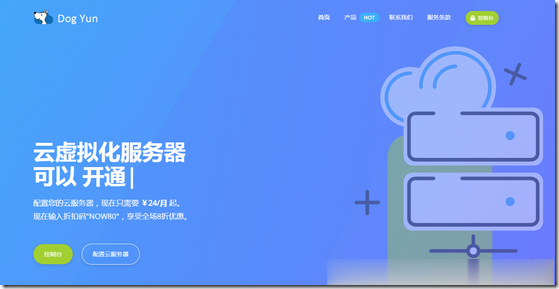
易探云:香港CN2云服务器低至18元/月起,183.60元/年
易探云怎么样?易探云最早是主攻香港云服务器的品牌商家,由于之前香港云服务器性价比高、稳定性不错获得了不少用户的支持。易探云推出大量香港云服务器,采用BGP、CN2线路,机房有香港九龙、香港新界、香港沙田、香港葵湾等,香港1核1G低至18元/月,183.60元/年,老站长建站推荐香港2核4G5M+10G数据盘仅799元/年,性价比超强,关键是延迟全球为50ms左右,适合国内境外外贸行业网站等,如果需...
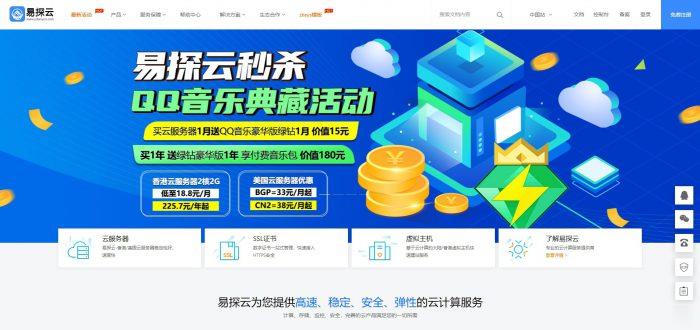
老周互联24小时无理由退款,香港原生IP,28元起
老周互联怎么样?老周互联隶属于老周网络科技部旗下,创立于2019年12月份,是一家具有代表性的国人商家。目前主营的产品有云服务器,裸金属服务器。创办一年多以来,我们一直坚持以口碑至上,服务宗旨为理念,为用户提供7*24小时的轮班服务,目前已有上千多家中小型站长选择我们!服务宗旨:老周互联提供7*24小时轮流值班客服,用户24小时内咨询问题可提交工单,我们会在30分钟内为您快速解答!另免费部署服务器...

360网速保护为你推荐
-
经济开发区127支持ipad支持ipad支持ipad支持ipad敬请参阅报告结尾处免责声明ipad连不上wifi苹果ipad突然连不上网了,是怎么回事?网络是好的,手机能上网。勒索病毒win7补丁求问win7 64位旗舰版怎么预防勒索病毒win7如何关闭445端口如何关闭445端口,禁用smb协议chromeframe无法安装chrome frame,求助